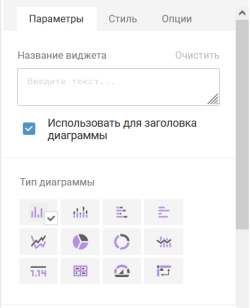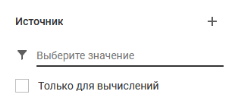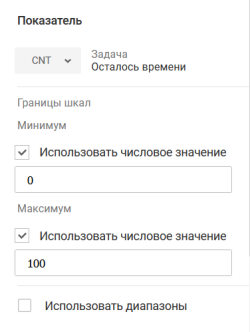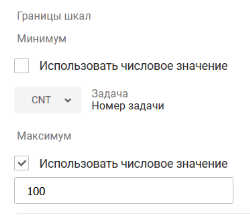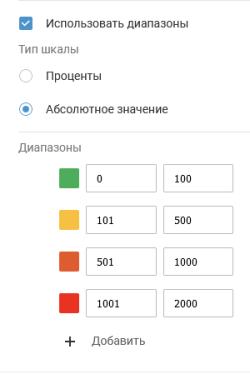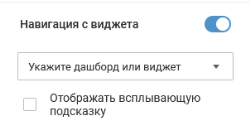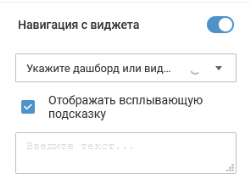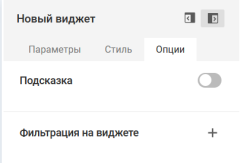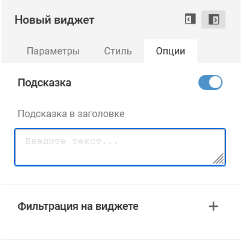Спидометр
В разделе описывается настройка виджета "Спидометр".
Виджет отображает шкалу с зонами (достижение/ не достижение целей) и стрелкой, указывающей текущее значение.
Общее описание добавления виджетов, см. Настройка виджета (элемента дашборда).
Пример
Настройка виджета
Настройки виджета выполняются при создании или редактировании виджета на панели редактирования виджета.
Параметры виджета
Вкладка "Параметры"
-
Блок Название виджета:
-
Блок Тип диаграммы: Сводка.
-
Блок Источник.
Источник — класс объектов, на основе которых строится виджет.
-
Поле выбора источника.
Чтобы выбрать источник, нажмите Выбрать значение.
Чтобы добавить дополнительные источники, нажмите иконку
 .
. Для выбора в качестве источника доступны:
- любой неслужебный и неархивный класс объектов;
-
служебный класс "История изменения ответственного и статуса", необходимо обязательно указать конкретный тип в данном классе.
Выбор класса "История изменения ответственного и статуса" позволяет строить виджеты с учетом предыдущего статуса объектов, а не текущего
-
Иконка
 для настройка фильтрации источника. Фильтрация источника позволяет использовать для графика объекты с заданными характеристиками.
для настройка фильтрации источника. Фильтрация источника позволяет использовать для графика объекты с заданными характеристиками.Нажмите иконку
 . На форме настройки фильтрации выберите атрибут типа/класса объекта источника, по которому будет проводиться фильтрация, затем критерий фильтрации и значение фильтра. Подробное описание настройки приведено в разделе Фильтрация источника.
. На форме настройки фильтрации выберите атрибут типа/класса объекта источника, по которому будет проводиться фильтрация, затем критерий фильтрации и значение фильтра. Подробное описание настройки приведено в разделе Фильтрация источника. -
Флажок "Только для вычислений":
- Снят (по умолчанию).
-
-
Блок Показатель.
Показатель — атрибут объекта источника, по значениям которого будет проводиться агрегирование данных для подсчета. Атрибуты доступные для выбора описаны в разделе Используемые типы атрибутов
Если требуется подсчитать количество объектов, нужно выбирать в показателе атрибут с уникальными значениями.
-
Поле выбора атрибута.
-
Элемент для выбора типа агрегации. Агрегация определяет, каким образом считать значение, выводимое на диаграмму.
Доступные значения зависят от атрибута, для которого применяется агрегация. Подробное описание настройки приведено в разделе Агрегация.
-
-
Блок Границы шкал.
Настройка обозначения на виджете минимального и максимального значения шкалы. Относительно указанных значений отображается "стрелка" спидометра, для определения положения по достижению цели(максимума).
-
Минимум.
Флажок "Использовать числовое значение":
- Установлен (по умолчанию) — параметр задан с использованием числовых значений.
- Снят — параметр задан с использованием атрибутов и формул.
-
Максимум.
Флажок "Использовать числовое значение":
- Установлен (по умолчанию) — параметр задан с использованием числовых значений.
- Снят — параметр задан с использованием атрибутов и формул.
-
-
Флажок Использовать диапазоны:
- Снят (по умолчанию) — цветовое распределение по шкале не используется.
-
Установлен — открываются дополнительные поля для настройки и добавления цветового распределения по шкале.
- Тип шкалы — доступны два варианта настройки относительно шкалы: проценты и абсолютные значения (по умолчанию).
- Диапазоны. Если диапазоны не указаны, то спидометр будет покрашен в серый цвет.
-
Тогл Навигация с виджета:
-
Выключен (по умолчанию).
-
Включен — при просмотре виджета на дашборде можно перейти на другой виджет или дашборд. Переход осуществляется при нажатии иконки навигации на панели управления виджетом. Виджет, на который ведет навигация, подсвечивается серым.
После включения тогла отображаются:
-
список выбора дашборда или виджета, на который будет осуществляться переход. В список подгружается список контентов с приложением, код которого указан в классе root в атрибуте dashboardCode.
-
флажок "Отображать всплывающую подсказку":
- включен — отображается поле ввода текста подсказки, которая будет отображаться при наведении курсора на иконку навигации.
-
Подробное описание настройки приведено в разделе Навигация. Настройка перехода с виджета на виджет или дашборд.
-
Вкладка "Стиль"
Внешний вид диаграммы настраивается на вкладке "Стиль":
-
Тогл Заголовок:
-
Включен (по умолчанию) — заголовок отображается на диаграмме.
Доступны настройки текста: цвет, размер, вид шрифта, выравнивание, местоположение, обрезать текст или переносить по словам, отображать сверху, отображать снизу.
- Выключен — заголовок не отображается на диаграмме.
-
-
Блок Показатель:
- Шрифт, стиль, цвет
- Дополнительные обозначения на диаграммах: не указано, %, руб., $, €. Предоставляется возможность добавить пользовательское обозначение;
- Количество разрядов после запятой.
- Флажок "Разделить разряды".
-
Тогл "Формат числа":
- Включен — для выбора доступны: тыс., млн., млрд., трлн.
-
Тогл Подпись пределов шкалы:
-
Включен (по умолчанию).
Доступны настройки:
- Настройки текста: цвет, размер, вид шрифта.
- Дополнительные обозначения на диаграммах: не указано, %, руб., $, €. Предоставляется возможность добавить пользовательское обозначение.
- Количество знаков после запятой.
- Флажок "Разделить разряды".
-
Тогл "Формат числа":
- Включен — для выбора доступны: тыс., млн., млрд., трлн.
-
-
Тогл Подпись диапазонов:
-
Включен (по умолчанию).
Доступны настройки текста:
-
На дуге:
- Настройки текста: цвет, размер, вид шрифта.
- Дополнительные обозначения на диаграммах: не указано, %, руб., $, €. Предоставляется возможность добавить пользовательское обозначение.
- Количество знаков после запятой.
- Флажок "Разделить разряды".
-
Тогл "Формат числа":
- Включен — для выбора доступны: тыс., млн., млрд., трлн.
-
В легенде:
- Настройки текста: цвет, размер, вид шрифта, выравнивание, местоположение, обрезать текст или переносить по словам.
- Дополнительные обозначения на диаграммах: не указано, %, руб., $, €. Предоставляется возможность добавить пользовательское обозначение.
- Количество знаков после запятой.
- Флажок "Разделить разряды.
-
Тогл "Формат числа":
- Включен — для выбора доступны: тыс., млн., млрд., трлн.
-
-
Вкладка "Опции"
-
Тогл Подсказка:
- Блок Фильтрация на виджете — набор условий фильтрации, которые обычный пользователь сможет изменять в режиме просмотра, задавая нужные условия отображения данных. Подробное описание настройки приведено в разделе Настройка фильтрации в режиме просмотра.